win7如何打开bin文件 win7系统打开bin文件方法
来源:金桥电子网
时间:2023-04-27 10:38:37 448浏览 收藏
本篇文章向大家介绍《win7如何打开bin文件 win7系统打开bin文件方法》,主要包括,具有一定的参考价值,需要的朋友可以参考一下。
win7如何打开bin文件呢?小编接下来就为大家介绍下关于win7系统打开bin文件方法,希望能帮助到大家!
win7如何打开bin文件 win7系统打开bin文件方法

1、点击下载“软媒魔方”工具,下载后打开。
2、然后在软媒魔方主界面找到“应用大全”,点击打开。
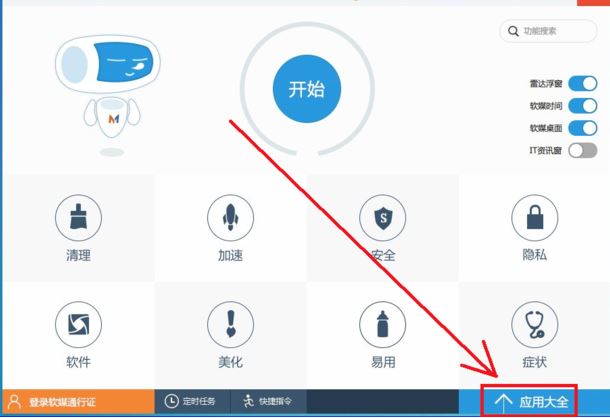
3、在“磁盘文件”下找到“虚拟光驱”双击打开。
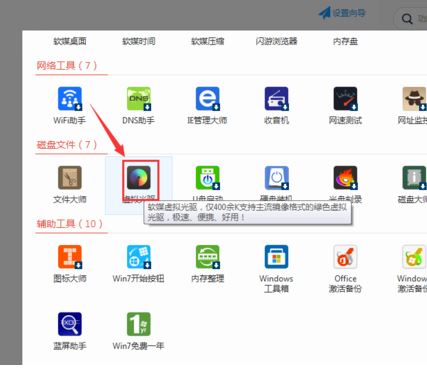
4、然后出现软媒虚拟光驱界面,接着点击“加载镜像”图标。
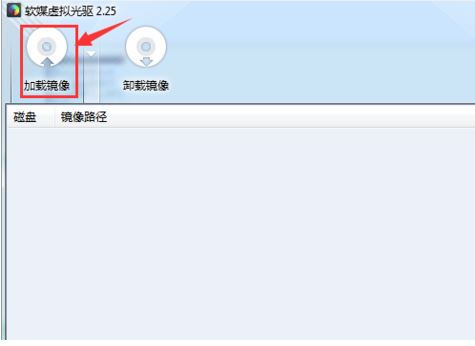
5、接着找到bin文件点击打开即可。
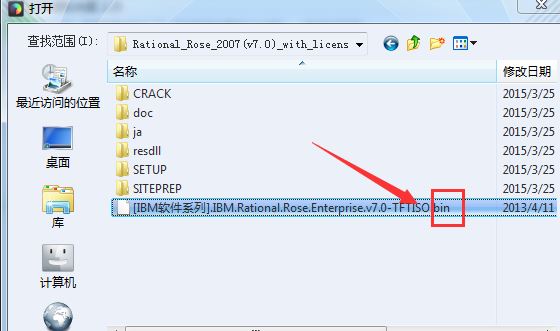
6、然后进入到bin安装包,找到“Setup.exe”,双击打开就可以了。
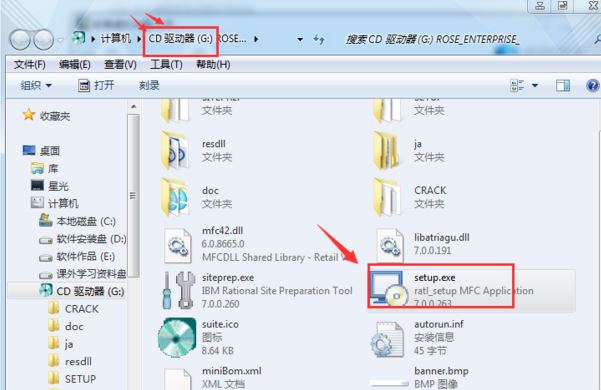
以上就是win7电脑如何打开bin文件的全部内容,希望对你有所帮助!
以上就是《win7如何打开bin文件 win7系统打开bin文件方法》的详细内容,更多关于的资料请关注golang学习网公众号!
声明:本文转载于:金桥电子网 如有侵犯,请联系study_golang@163.com删除
相关阅读
更多>
-
501 收藏
-
501 收藏
-
501 收藏
-
501 收藏
-
501 收藏
最新阅读
更多>
-
162 收藏
-
463 收藏
-
258 收藏
-
468 收藏
-
198 收藏
-
172 收藏
-
144 收藏
-
417 收藏
-
492 收藏
-
142 收藏
-
441 收藏
-
184 收藏
课程推荐
更多>
-

- 前端进阶之JavaScript设计模式
- 设计模式是开发人员在软件开发过程中面临一般问题时的解决方案,代表了最佳的实践。本课程的主打内容包括JS常见设计模式以及具体应用场景,打造一站式知识长龙服务,适合有JS基础的同学学习。
- 立即学习 543次学习
-

- GO语言核心编程课程
- 本课程采用真实案例,全面具体可落地,从理论到实践,一步一步将GO核心编程技术、编程思想、底层实现融会贯通,使学习者贴近时代脉搏,做IT互联网时代的弄潮儿。
- 立即学习 516次学习
-

- 简单聊聊mysql8与网络通信
- 如有问题加微信:Le-studyg;在课程中,我们将首先介绍MySQL8的新特性,包括性能优化、安全增强、新数据类型等,帮助学生快速熟悉MySQL8的最新功能。接着,我们将深入解析MySQL的网络通信机制,包括协议、连接管理、数据传输等,让
- 立即学习 500次学习
-

- JavaScript正则表达式基础与实战
- 在任何一门编程语言中,正则表达式,都是一项重要的知识,它提供了高效的字符串匹配与捕获机制,可以极大的简化程序设计。
- 立即学习 487次学习
-

- 从零制作响应式网站—Grid布局
- 本系列教程将展示从零制作一个假想的网络科技公司官网,分为导航,轮播,关于我们,成功案例,服务流程,团队介绍,数据部分,公司动态,底部信息等内容区块。网站整体采用CSSGrid布局,支持响应式,有流畅过渡和展现动画。
- 立即学习 485次学习
